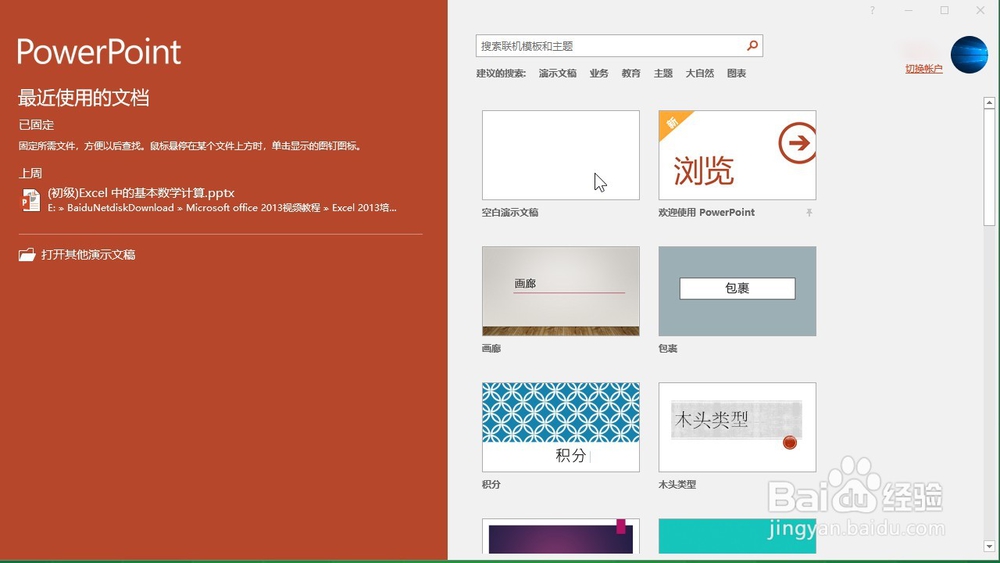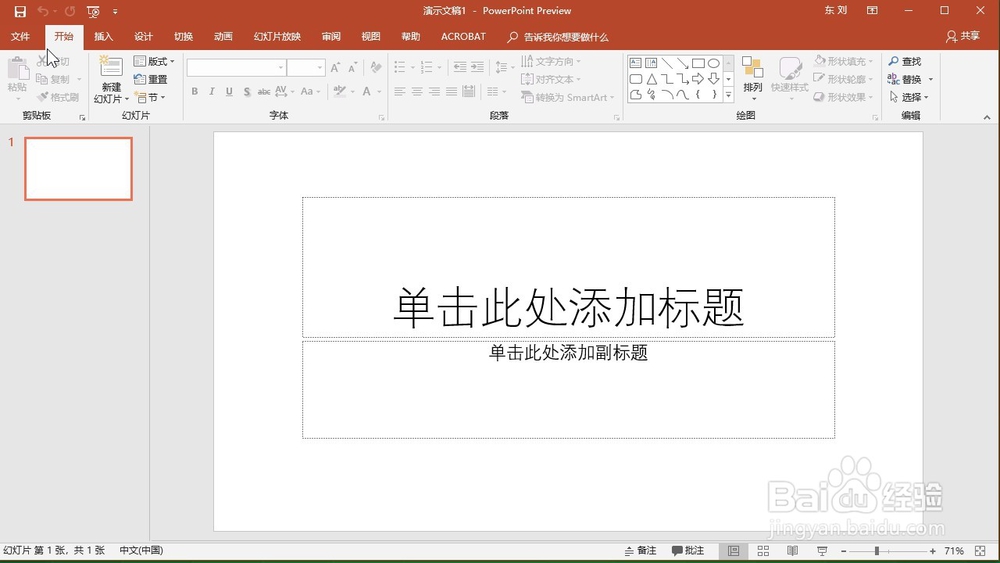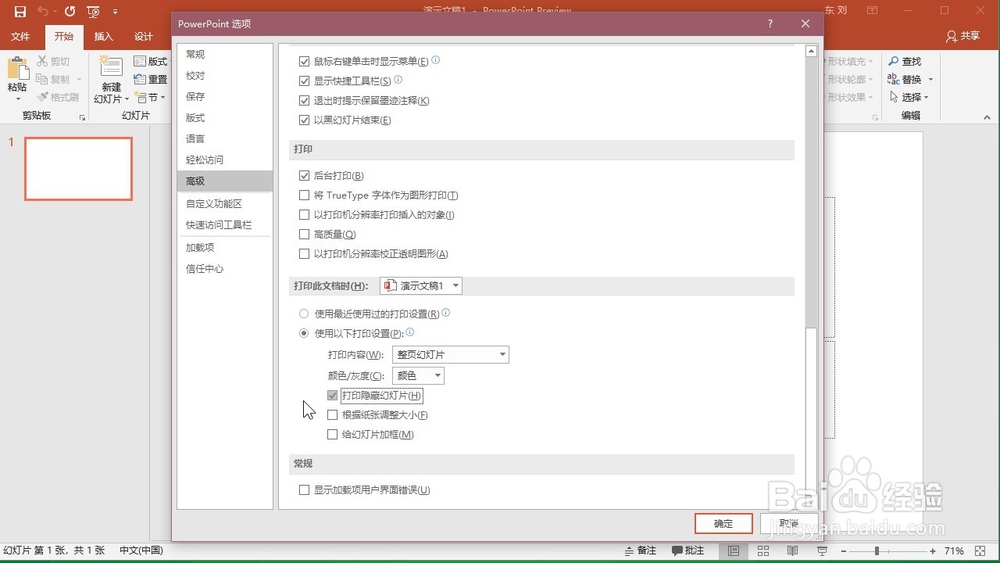PPT 2019 怎样设置在打印时打印隐藏的幻灯片
1、首先打开Office365,然后新建一个Microsoft Office PowerPoint,点击打开
2、然后选择新建一个空白的Microsoft Office PowerPoint
3、点击页面左上角的文件图标
4、点击页面左下角的选项图标
5、在打开的选项卡,我们点击进入高级设置
6、在页面中勾选使用一下打印设置打印文档同时勾选打印隐藏幻灯片这样我们在打印ppt文档的时候,就会打印隐藏的幻灯片了
声明:本网站引用、摘录或转载内容仅供网站访问者交流或参考,不代表本站立场,如存在版权或非法内容,请联系站长删除,联系邮箱:site.kefu@qq.com。
阅读量:75
阅读量:42
阅读量:57
阅读量:45
阅读量:71